تحديث 2024 أبريل: توقف عن تلقي رسائل الخطأ وإبطاء نظامك باستخدام أداة التحسين الخاصة بنا. احصل عليه الآن من الرابط التالي
- تحميل وتثبيت أداة الإصلاح هنا.
- دعها تفحص جهاز الكمبيوتر الخاص بك.
- الأداة بعد ذلك إصلاح جهاز الكمبيوتر الخاص بك.
عندما تقدم عرض باور بوينت، من السهل أن تفقد مسار الشريحة التي تستخدمها حاليًا - خاصةً إذا كانت شريحة كبيرة. لمساعدتك ، يمكنك إضافة أرقام الشرائح في PowerPoint حتى تعرف مكانك.
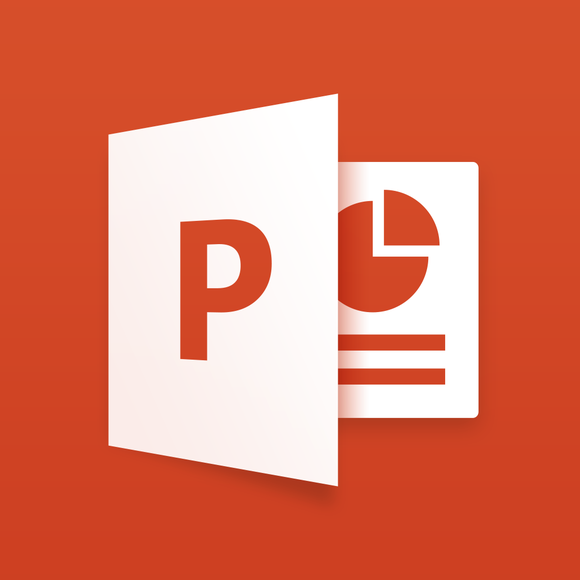
بالطبع ، يمكنك أيضًا إضافة أرقام الشرائح يدويًا إلى كل شريحة باستخدام مربعات النص. لا نوصي بهذا الخيار ، لأن أي تغييرات تجريها (على سبيل المثال ، إضافة شرائح جديدة) تتطلب تحديث أرقام الشرائح يدويًا.
بدلاً من ذلك ، يمكنك إضافة أرقام الشرائح التي يتم تحديثها تلقائيًا على جميع الشرائح ، بما في ذلك الشرائح المخفية. بشكل افتراضي ، تظهر أرقام الشرائح هذه في تذييل شريحتك ، ولكن يمكنك نقل أرقام الشرائح وتنسيقها عن طريق تحرير "الشريحة الرئيسية" الخاصة بالعرض التقديمي.
إضافة أرقام الصفحات إلى الشرائح والملاحظات
عند إضافة أرقام الشرائح ، يتم تضمين جميع الشرائح في عدد الشرائح ، بما في ذلك الشرائح المخفية. إذا قمت بطباعة الملاحظات ، يتم تضمين أرقام الصفحات.
- في علامة التبويب إدراج ، انقر فوق زر رأس وتذييل الصفحة رأس وتذييل.
- في علامة التبويب "شريحة" ، في المربع "رأس وتذييل الصفحة" ، حدد مربع "رقم الشريحة" ، ثم في المربع "البدء باستخدام" ، اكتب رقم الصفحة الذي تريد البدء به في الشريحة الأولى.
- انقر فوق تطبيق على الكل.

إضافة أرقام الشرائح إلى التذييل
يمكنك استخدام الموضع والترقيم التلقائي باستخدام خيار الرأس والتذييل في علامة التبويب لصق.
انتقل إلى إدراج> رأس وتذييل. حدد المربع لإدخال رقم الشريحة. يمكنك أيضًا إدراج نص في التذييل أو ترك معلومات التذييل خارج شرائح العنوان. يمكنك أيضًا إضافة تاريخ تلقائي أو ثابت.
قم بتعيين الإعدادات المفضلة لديك وانقر فوق تطبيق (للشريحة الحالية فقط) أو تطبيق على الكل (للعرض التقديمي بأكمله).
العيب الوحيد لهذه الطريقة هو أنه ليس لديك الكثير من التحكم في مظهر أرقام الصفحات. تظهر فقط في التذييل مع الحد الأدنى من تعديلات النمط. يمكنك النقر فوق الرقم نفسه لضبط الحجم أو الخط أو الوزن.
تحديث أبريل 2024:
يمكنك الآن منع مشاكل الكمبيوتر باستخدام هذه الأداة ، مثل حمايتك من فقدان الملفات والبرامج الضارة. بالإضافة إلى أنها طريقة رائعة لتحسين جهاز الكمبيوتر الخاص بك لتحقيق أقصى أداء. يعمل البرنامج على إصلاح الأخطاء الشائعة التي قد تحدث على أنظمة Windows بسهولة - لا حاجة لساعات من استكشاف الأخطاء وإصلاحها عندما يكون لديك الحل الأمثل في متناول يدك:
- الخطوة 1: تنزيل أداة إصلاح أجهزة الكمبيوتر ومحسنها (Windows 10 ، 8 ، 7 ، XP ، Vista - Microsoft Gold Certified).
- الخطوة 2: انقر فوق "بدء المسح الضوئي"للعثور على مشاكل تسجيل Windows التي قد تسبب مشاكل في الكمبيوتر.
- الخطوة 3: انقر فوق "إصلاح الكل"لإصلاح جميع القضايا.
أفضل الممارسات
في الواقع ، لا يختلف ترقيم الشرائح كثيرًا عن ترقيم صفحات الكتاب. تمامًا مثل الكتاب ، تساعدك أرقام الشرائح في PowerPoint على إبقاء المشاهدين في المكان الصحيح.
لنفترض أنك قمت بطباعة الشرائح للمشاهدين ، فيمكنهم متابعتها وتدوين ملاحظات حول المطبوعات. إذا فقدوا مكانهم ، يجب أن يكونوا قادرين على رؤية مكانهم بسهولة. تساعد أرقام الشرائح في ذلك.
هذا مفيد في الدورات عبر الإنترنت حيث يمكنك تزويد المتعلمين بنسخة من الشرائح بتنسيق PDF أو الطباعة.
ومع ذلك ، إذا كان لديك أيضًا مستندات تشكل جزءًا من الشرائح ، فقد يكون ترقيم الشرائح مفيدًا جدًا لجمهورك حتى لا يفقد مكانه.
وفي الختام
تعد إضافة أرقام الشرائح في PowerPoint أمرًا بسيطًا للوهلة الأولى. في الواقع ، يوفر PowerPoint العديد من الطرق لإضافة أرقام الصفحات إلى الشرائح الخاصة بك ؛ ومع ذلك ، لا تعمل بعض هذه الطرق دائمًا. لذلك إذا كنت في نهاية حبلك ولا يمكنك إظهار هذه الأرقام المزعجة على الشرائح ، فإليك كيفية إضافة أرقام الشرائح في PowerPoint.
نصيحة الخبراء: تقوم أداة الإصلاح هذه بفحص المستودعات واستبدال الملفات التالفة أو المفقودة إذا لم تنجح أي من هذه الطرق. إنه يعمل بشكل جيد في معظم الحالات التي تكون فيها المشكلة بسبب تلف النظام. ستعمل هذه الأداة أيضًا على تحسين نظامك لتحقيق أقصى قدر من الأداء. يمكن تنزيله بواسطة بالضغط هنا

CCNA، Web Developer، PC Troubleshooter
أنا متحمس للكمبيوتر وممارس تكنولوجيا المعلومات. لدي سنوات من الخبرة ورائي في برمجة الكمبيوتر واستكشاف الأخطاء وإصلاحها وإصلاح الأجهزة. أنا متخصص في تطوير المواقع وتصميم قواعد البيانات. لدي أيضًا شهادة CCNA لتصميم الشبكات واستكشاف الأخطاء وإصلاحها.

